15 の修正: Samsung サーバーに接続できない
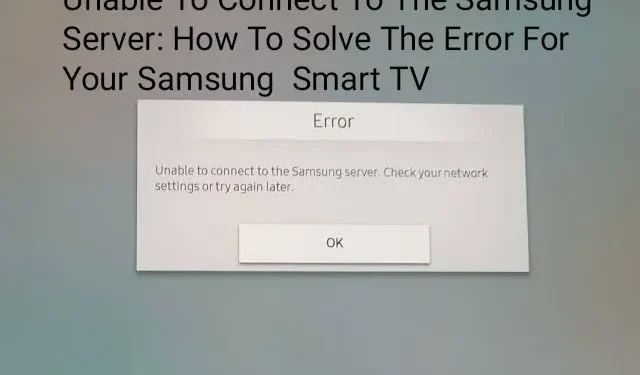
Samsung スマート TV で視聴するものを検索すると、「Samsung サーバーに接続できません」というエラーが表示される場合があります。したがって、この点に関する最適な解決策について説明するので、読み続けてください。
さて、あなたは今週末やっと自由になり、大変な一週間の後にリラックスできるものを探していますか? Samsungスマート TVの電源を入れて、見たいものを選択します。
しかし、次のようなメッセージが表示されます: Samsung サーバーに接続できません。
エラー メッセージは次のようになります。「Samsung サーバーに接続できません。ネットワーク設定を確認するか、後でもう一度試してください。」
このエラー メッセージとともに解決策が示されていますが、ほとんどの場合、その答えではエラーは解決されません。
これは、テレビがインターネットに正しく接続されていないこと、または過負荷の問題が原因である可能性があります。このエラーの結果、スマート TV では何も放送されません。
したがって、この問題を解決する必要がある。ただし、この問題の解決策をテストする前に、エラーが最も頻繁に発生する理由を理解する必要があります。それでは、まずそれらに対処しましょう。
「Samsung サーバーに接続できません」エラーの原因
Samsung TV をサーバーに接続しようとしたときにこのエラー メッセージが表示される原因が知りたい場合は、次の情報を参照してください。
- インターネット接続が弱い/接続されていない
すでに述べたように、この問題は Wi-Fi の設定が正しくないために発生する可能性があります。このエラーは、ネットワーク設定をリセットするか、インターネット接続を確認することですぐに解決できます。
それが問題でない場合は、読み続けてください。
- 破損したキャッシュ
キャッシュが破損すると、インターネット ルーターやスマート TV に問題が発生する可能性もあります。
したがって、Samsung サーバーとの接続を確立できなくなる可能性があります。キャッシュをクリアすると、この問題が解決される可能性があります。
- 古いシステムソフトウェア
スマート TV で古いファームウェアを実行していることも問題を引き起こす可能性があります。古いソフトウェアはスマート TV と互換性がなく、スムーズに動作しなくなります。
これを修正するには、Samsung スマート TV のファームウェアを更新し、問題が解決するかどうかを確認してください。
- サーバーの問題
このエラーに関連するもう 1 つの大きな問題は、サーバーの問題です。つまり、Samsung サーバーがダウンしているか、現在ダウンしている可能性があります。
メインサーバーがダウンしているかメンテナンス中の場合は、サーバーに接続できません。
アクション センター サービスに接続すると、サーバーがオンラインかどうかを確認できます。サーバーが無効になっていない場合でも、Samsung スマート TV のエラーを修正するのに役立ちます。
- スマートハブは時代遅れです
Samsung Smart HUB (テレビ コントロール パネル) には、ボタンを押すだけで測定できるすべての機能が含まれています。
ただし、場合によっては、それが古くなり、サーバーに干渉し、サーバーへの接続を確立することが困難になることがあります。
- 地域の問題により
A 国で Samsung スマート TV を購入し、B 国で使用しているとします。この場合、「Samsung サーバーに接続できません」エラーが発生する可能性もあります。
これは、テレビが販売店の契約条件に準拠するようにプログラムされているためです。
持ち込まれた国と使用される国の条件が同じである必要はありません。
したがって、これは接続が失敗するもう 1 つの一般的な理由です。
- スマートハブのパスワード
複雑な HUB パスワードをお持ちですか? 「はい」の場合、これはあなたのためのものです。これはめったに起こりませんが、パスワードを文字数の少ないパスワードに変更することでこのエラーを解決する人もいます。
したがって、パスワードによってスマートテレビの接続に問題が発生しないように、8〜10文字の長さのものを試してみるとよいでしょう。
- 破損したデバイス
このエラーは、スマート TV の一部が破損している場合に表示されます。これはソフトウェアまたはハードウェアに関連している可能性があります。
または、可能性は低いですが、特定の接続関連の部品が破損している可能性もあります。
場合によっては、スマート TV に欠陥のあるソフトウェアがインストールされていたり、アップデートに失敗したりすることも考えられます。
スマート TV の起動時のエラーの一般的な原因がわかったので、それらを修正する方法に進みましょう。
「Samsung サーバーに接続できません」問題を解決するにはどうすればよいですか?
以下は、「Samsung サーバーに接続できません」問題を解決する最も一般的な方法の一部です。Samsung スマート TV をすぐに起動して実行するには、次の解決策に従ってみてください。
- Samsung サーバーのステータスを確認する
- テレビとルーターの電源を切ります
- スマートハブのパスワードを変更する
- ネットワーク接続を確認してください
- 別のネットワークに接続する
- Samsung TV で地域を変更する
- Samsung スマート TV をソフトリセットする
- サインアウトして Samsung アカウントにサインインします
- テレビ ソフトウェアを更新する
- スマートハブをリセットする
- ネットワークのリセットを実行する
- VPNを使用する
- IP構成の変更
- Samsung TVをハードリセットする
- ルーター/モデムの設定をリセットする
以下で、これらの各ソリューションを詳しく説明していきます。
1. Samsung サーバーのステータスを確認する
Samsung サポートに問い合わせて、問題がサーバー自体にあるのか、それともお客様側にあるのかを確認してください。
Samsung の技術者にライブ チャット サポートを依頼し、サーバーがダウンしているかメンテナンス中かどうかを尋ねることができます。
サーバーの問題の場合は、通知されます。たとえそれがサーバーの問題ではなく、あなたの側の問題だったとしても、解決方法を教えてくれます。
2. テレビとルーターの電源を切ります。
以下の解決策に進む前に、テレビとルーターのプラグをコンセントから抜くことをお勧めします。
両方の電源をオフにした後、電源ボタンを 10 ~ 12 秒間押して、残っている電気を放電します。数分待ってから、テレビとルーターの電源を再度オンにします。
これにより「Samsung サーバーに接続できません」問題が解決されるかどうかを確認してください。そうでない場合は、次の解決策を試してください。
3. Smart HUBのパスワードを変更する
このトリックは、同様の問題に直面している多くのユーザーにすでに有効です。Smart HUB のパスワードを簡単なパスワードに変更して、テレビをサーバーに再接続してみてください。
「Samsung サーバーに接続できません」ポップアップが再度表示されることはありません。
4. ネットワーク接続を確認します
帯域幅の制限やインターネット接続の不良も問題の原因となる可能性があります。Wi-Fi を使用してコンピュータに接続している場合、インターネットが不安定になり、問題が発生する可能性があります。
これを解決するには、インターネットに接続するためのイーサネット ネットワーク接続、または有線インターネット接続が必要です。
5. 別のネットワークに接続する
問題が解決しない場合は、IP アドレスの過負荷が原因である可能性があります。このため、別のネットワーク接続に接続すると効果的です。
テレビが Wi-Fi に接続されている場合は、アクセス ポイントまたは携帯電話ネットワークに接続してみてください。
6. Samsung TV の地域を変更します。
この回避策を使用して、別のリージョンのサーバーに接続できます。
- 設定に移動。
- サポート オプションを見つけます。
- 「自己診断」オプションを選択します。
- 「スマート HUB をリセット」オプションを探します。
- 「スマート HUB をリセット」をクリックします。
- 設定メニューを終了します。
- リモコンの「www」を押して条件設定ダイアログを開きます。
- 「設定」オプションを選択して「利用規約」と「プライバシーポリシー」画面を開きますが、利用規約に同意しないでください。
- インターネット サービスの場所設定ウィンドウを開くには、リモコンの [ミュート]、[音量を上げる]、[チャンネルを上げる]、[ミュート] ボタンを順に押します。
- ダイアログ ボックスで別の国を選択した後、2 ~ 3 分お待ちください。
- ダイアログボックスでスキップオプションを選択します。
- これで、Samsung サーバーに接続し、地域制限のあるアプリをテレビにインストールすることもできます。
次に、DNS 設定を変更しましょう。
Samsung スマート TV で一部の Web サイトやコンテンツを開こうとしたときに接続エラー メッセージが表示される場合、お住まいの地域では利用できないはずです。
スマート TV でこれらの地域アプリのブロックを解除するには、DNS 設定を Google に変更してください。
以下のように変更してください。
- 設定に移動。
- 将軍のところに行ってください。
- 「ネットワーク」をクリックします。
- ネットワークのステータスを確認します。
- 「IP設定」をクリックします。
- パラメータを手動で入力します。
- DNS サーバーを見つけます。
- 8.8.4.4 または 8.8.8.8 を入力します。
- 「OK」をクリックします。
Google の DNS は高速であるため、地域的にブロックされているコンテンツに接続しようとするときのインターネット接続の問題が解決されます。
7. Samsung スマート TV をソフトリセットします
Samsung スマート TV ソフトウェアをリセットすると、正確な RAM データを使用してスマート TV のバックグラウンドで実行されているすべてのアプリが終了し、テレビが再起動されるため、リセットすることをお勧めします。
テレビをソフト リセットするには、次の手順に従います。
- テレビをつける。
- 次に、テレビが再起動するまでテレビの電源ボタンを押します。
- テレビを再起動した後、テレビに問題がないか確認します。
8. サインアウトして、Samsung アカウントにサインインします。
内部的な不具合により同期が切断される場合があるため、サインアウトしてから再度サインインすることもできますが、再度サインインすると Samsung サーバーに接続できないなどの問題が解決されます。
このトリックは、スマート TV を Smart HUB およびアカウントと同期するのに役立ちます。
このエラーは、Samsung TV が Samsung アカウントとの同期を停止したときに最もよく発生します。
したがって、TV と履歴および Smart HUB を定期的に同期すると、問題は解決されるはずです。
これを行うには、以下の指示に従ってください。
- 「設定」を見つけて「一般」をクリックします。次に、「システムマネージャー」をクリックして、Samsung アカウントに移動します。
- 「マイアカウント」を選択し、「アカウント」アイコンの上にマウスを置きます。
- リモコンの「選択」を押し、画面に表示される「終了」オプションをクリックします。
- 2 番目の方法を使用する場合は、Samsung アカウントからログアウトした後、「Smart HUB をリセット」をクリックしてください。
- コンピューターで Samsung アカウントの資格情報を入力し、次に表示される規約に同意します。
Smart HUB をリセットした後、アカウントに再度ログインして、「Samsung サーバーに接続できません」問題がまだ存在するかどうかを確認します。
9. テレビ ソフトウェアを更新する
ファームウェア ソフトウェアが古いことも問題の原因である可能性があります。Samsung スマート TV にインストールされている古いソフトウェアは最新の機能と互換性がなく、問題を引き起こす可能性があります。
したがって、以下の手順に従って、Samsung スマート TV のファームウェア ソフトウェアを更新してください。
- Samsung スマート TV を起動し、「設定」をクリックします。
- 左ボタンと OK ボタンを使用して、ポインタを「サポート」オプションに移動します。
- 「設定」で「ソフトウェアの更新」をクリックし、ソフトウェアを最新バージョンに更新します。
テレビでソフトウェアを更新するオプションが表示されない場合は、次の手順に従ってください。
- PC を使用して、このソフトウェアをソース サイトから USB フラッシュ ドライブにダウンロードします。
- 次に、USB をテレビに接続し、ソフトウェアをインストールします。
- そこからダウンロードするには「はい」をクリックし、インターネットから更新するには「いいえ」をクリックします。
問題がコンピュータにある場合は、復元修復を使用してリポジトリをスキャンし、不足しているファイルを見つけて置換してみてください。
問題の原因がシステムの破損である場合、この解決策は Samsung スマート TV で機能するはずです。
問題が解決したかどうかを確認してください。
10. スマートハブのリセット
Smart HUB の故障によってエラーが発生することもあります。このような場合、Samsung スマート TV の Smart HUB をリセットすると解決できます。
その手順は次のとおりです。
- テレビの電源を入れ、リモコンの「設定」を押します。
- テレビの「設定」オプションに移動します。
- 左ボタンと「OK」ボタンを押して、ポインタを「サポート」オプションに移動します。
- 画面上で「自己診断」オプションを見つけます。
- 「Smart HUBをリセット」をクリックします。
- 次に、PIN コードを見つけてテキストフィールドに入力し、「OK」ボタンをクリックしてスマート HUB をリセットする必要があります。
ノート。デフォルトの PIN は「0000」です。
- PIN コードを入力したら、テレビが再起動するのを待ってから、テレビのセットアップに進みます。
- 次に、Samsung スマート TV が正しく動作しているかどうかを確認してください。
問題が解決しない場合は、この解決策を試してください。
- 上記のすべての手順に従いますが、条件に同意するオプションが表示された時点で停止します。したがって、Smart HUB がリセットされるまでの手順に従うだけで済みます。
- 設定を閉じた後、開きたい新しいアプリを開きます。
- アプリケーションを開く前に、利用規約への同意を求めるダイアログが表示されます。
- 利用規約ページを開き、ミュート + 音量を上げる + チャンネルを上げる + ミュート ボタンのボタンを指定の順序で押します。
- あなたがいる国以外の国を選択してください。たとえば、米国にいる場合は英国を選択します。これにより、すべてのアプリが自動的にリセットされます。
- 上記のプロセスをもう一度繰り返し、同じ方法で国を選択します。これで問題は解決されるはずです。
11. ネットワークのリセットを実行します。
Samsung スマート TV のネットワークの問題により、Samsung サーバーへの接続に問題が発生する可能性もあります。したがって、ネットワークをリセットしてから Samsung サーバーに接続すると、Samsung スマート TV が機能する可能性があります。
これを行うには、次の手順に従います。
- リモコンの「設定」オプションを見つけます。
- 「一般」オプションをクリックします。
- 「ネットワーク」オプションに移動します。
- 「ネットワークをリセット」オプションをクリックし、その後に表示されるすべてのプロンプトをクリックします。
ネットワークが再起動するまで待ちます。「Samsung サーバーに接続できない」問題が解決されれば、それは良いことです。そうでない場合は、次の解決策に進みます。
12. 仮想プライベート ネットワーク (VPN) を使用する
この解決策はあなたにとってうまくいくかどうかはわかりませんが、この Samsung スマート TV の問題に対する一般的な修正をすべてリストします。Samsung サーバーに接続できない問題については、ここに解決策を示します。
地域の問題が発生している場合は、VPN を使用し、テレビの国を購入した国に変更する必要がある場合があります。
VPN を使用するには、VPN をルーターに接続し、有線接続を使用してテレビに接続します。
VPN プロバイダーとルーターの詳細を必ず確認して、インストール プロセスを完了したことを確認してください。
13. IP 構成の変更
DNS サーバーは、さまざまなオンライン コンテンツ エラーに関連する Web アドレスを解決するために使用されます。
システムまたはネットワークの DNS サーバーが Samsung TV の Web サーバー アドレスを解決できない場合、サーバーに接続できない可能性があります。
この場合、Samsung スマート TV の DNS 設定を変更すると解決することがあります。
- 「メニュー」を押して「ネットワーク」を選択します。
- 次に、「IP 設定」オプションを選択します。
- その後、IP 設定は自動的に行われるように設定しますが、DNS 設定タイプは必ず手動で設定してください。
- DNS 設定を変更するには、フィールドに「8.8.8.8」と入力します。
- 設定を保存し、問題が解決したかどうかを確認してください。
14. Samsung TVをハードリセットする
上記のいずれもうまくいかない場合は、テレビをハード リセットする時期が来ている可能性があります。
ハード リセットを行うと、テレビがシステムのデフォルト設定に戻り、テレビが動作しているかどうかを確認できます。ただし、テレビのハード リセットを続行する前に、注意事項に注意してください。
警告!!!
このオプションを使用するとすべての設定がリセットされるため、使用する場合は注意してください。Samsung TV をハードリセットするには、以下の手順に従ってください。
- Samsung TV を開き、設定に移動します。
- [サポート] タブを見つけて、[自己診断] を選択し、表示画面で [リセット] を押します。
- リセット オプションを選択すると、PIN コードを入力できるようになります。デフォルトの PIN コードは「0000」です。
- リセットが完了するまで待ち、問題が解決するかどうかを確認してください。
15.ルーター/モデムをリセットする
ルーター/モデムが正常に動作していない場合、スマート TV が Samsung TV インターネットに接続できないエラーが発生する可能性があります。
ルーターの電源プラグを抜き、数分間待ってから再度差し込んでください。
ルーターがネットワークに再接続するまでに数分かかる場合がありますが、その後、テレビは再びインターネットに接続できるようになります。
それでも動作しない場合は、インターネット接続を確認するか、接続を改善するためにルーターをテレビの近くに移動する必要があるかもしれません。
それでもモデムが動作しない場合にハード リセットするには、ルーター/モデムにある小さなボタンを見つけて、ペーパークリップまたはボールペンで押すことができます。
これを行う場合、以前にネットワークに接続されていたデバイスを再接続する必要があることに注意してください。
インターネット エラーが解決しない場合は、接続を提供しているインターネット サービス プロバイダーに電話して助けを求めてください。
結論
どうぞ。したがって、この記事では、Samsung スマート TV に「Samsung サーバーに接続できません」エラーが表示されるすべての理由とその修正方法について説明しました。
この記事が発生したエラーの解決に役立つことを願っています。
よくある質問 (FAQ)
Samsung TVのエラーコード「189」とは何ですか?
Samsung スマート TV エラー コード 189 は、Samsung スマート TV がサーバーに接続できないことを示します。これは、インターネット接続が不十分であるか、Samsung サーバーがダウンしているために発生する可能性があります。実行されていない Samsung サーバーは、おそらく Samsung 認証サーバーです。
ただし、上記のすべてが正しく接続されている場合でも、Samsung スマート TV への接続で問題が発生する場合があります。可能性は低いですが、この問題を解決する方法が上記の記事に記載されています。
「Samsung サーバーに接続できません」エラーは何を意味しますか?
このエラー メッセージは、Samsung スマート TV が Samsung サーバーに接続できないことを意味します。これは、次の 2 つの理由のいずれかで発生する可能性があります。 Samsung スマート TV がインターネットに接続されていない TV が Samsung サーバーに接続できません。
「Samsung サーバーに接続できません」エラーの原因は何ですか?
回答: このエラーの主な原因は、インターネットの問題です。これは、サーバーがダウンしているため、オンラインに戻るまで待つ必要があることが考えられます。ただし、問題が自分側にある場合は、インターネット接続または Smart HUB に問題がある可能性があります。この投稿の上部までスクロールすると、このエラーの原因の詳細を読むことができます。



コメントを残す